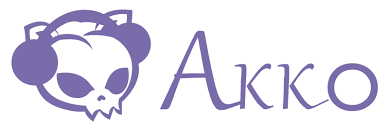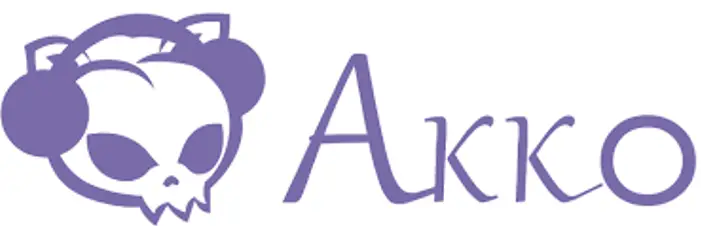AKKO 3098B Clavier Multi Mode

Spécifications techniques
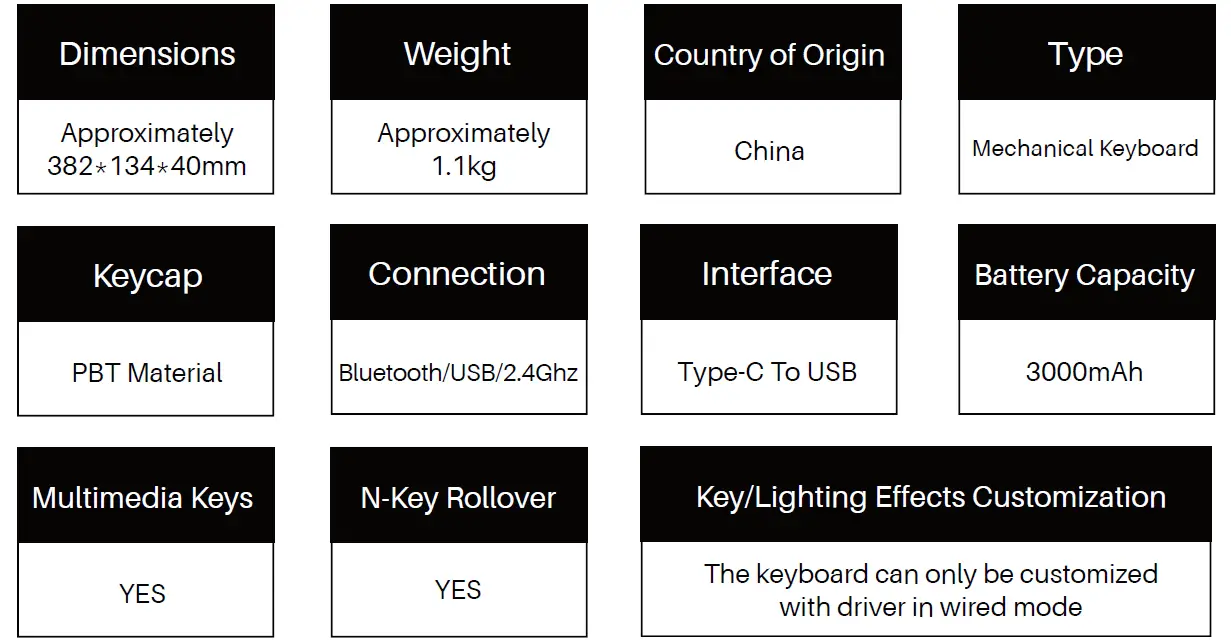
Touches de raccourci
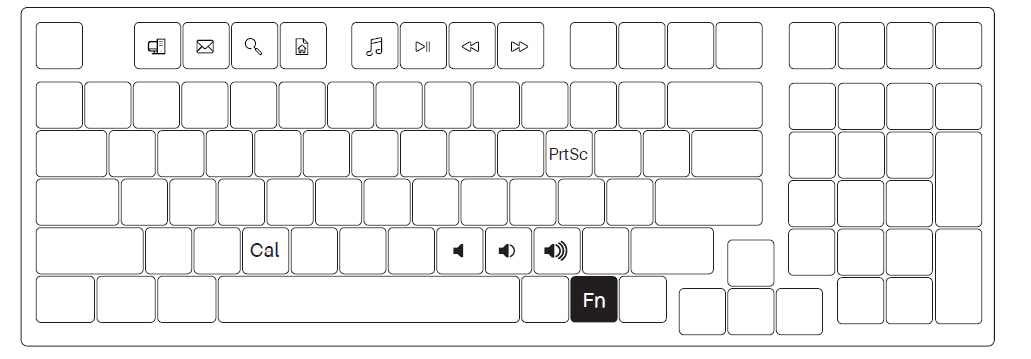
|
Fn+ |
F1 | Explorateur de fichiers | |
| F2 | Courriel | ||
| F3 | = | Recherche Windows | |
| F4 | Page d’accueil du navigateur | ||
| F5 | Médias |
|
Fn+ |
F6 | Pause /Lecture | |
| F7 | Chanson précédente | ||
| F8 | = | Chanson suivante | |
| P | Imprimer l’écran | ||
| C | Calculatrice |
|
Fn+ |
M | Sourdine | |
| < ; | Diminuer le volume | ||
| > ; | = | Augmenter le volume | |
|
w |
Échangez W A S D avec ↑↓ ← → |
Commandes système
(Windows)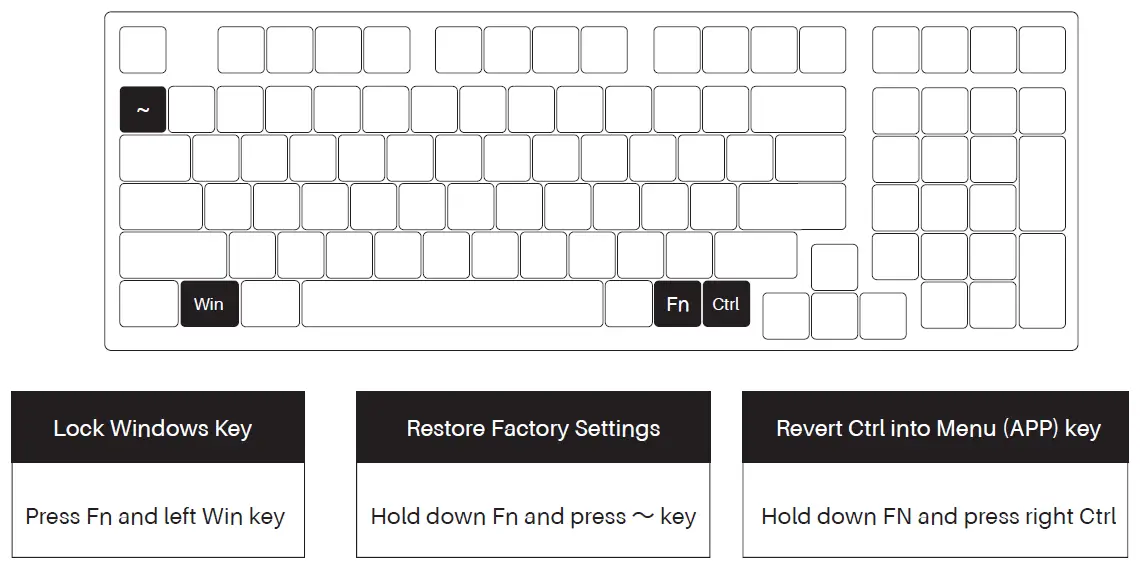
(Mac)
Réglages du rétroéclairage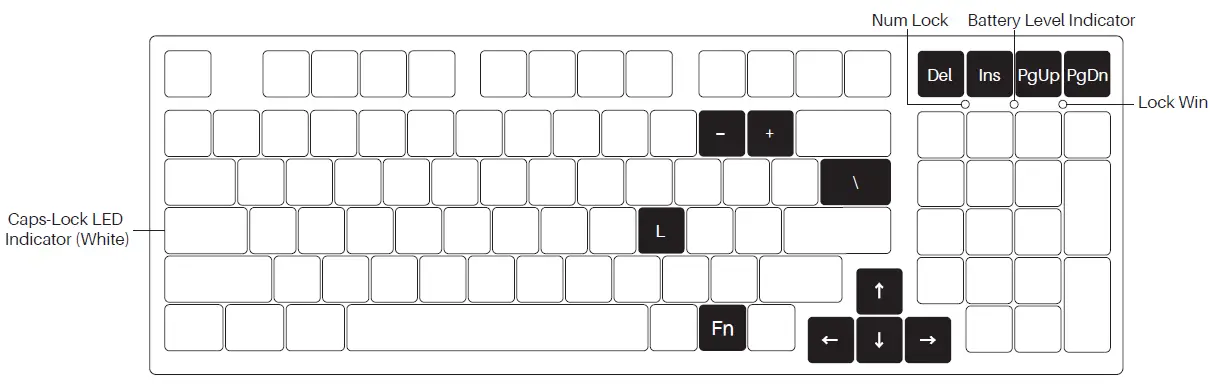
|
Fn+ |
Del | Effet 1、Effet 2、Effet 3、Effet 4、Effet 5
、 、 、 、 |
|
| Ins | Effet 6 Effet 7 Effet 8 Effet 9 Effet 10
、 、 、 、 |
||
| PgUp | = | Effet 11 Effet 12 Effet 13 Effet 14 Effet 15
、 、 、 、 |
|
| PgDn | Effet 16 Effet 17 Effet 18 Effet 19 Effet 20 | ||
| L | Lumière allumée / éteinte | ||
| Dans tous les effets d’éclairage avec le mode de couleur RVB, ce raccourci vous permet de régler la couleur du rétroéclairage sur 7 couleurs uniques avec l’effet de boucle RVB. |
|
Fn+ |
« ↑ » | Lumineux | Les ajustements sur la gauche concernent des effets d’éclairage génériques. Certains effets d’éclairage ne peuvent pas être ajustés. Par exemple, les effets avec une lumière constante ne peuvent ajuster que la luminosité car ils n’ont pas de vitesse et de direction d’animation. | |
| « ↓ » | Dim | |||
| « ← » | = | Définir la direction de l’animation à gauche | ||
| « → » | Définir la direction de l’animation à droite | |||
| « -« | Animation plus lente | |||
| « + » | Animation plus rapide |
Aperçu des fonctionnalités de Bluetooth

Instructions de configuration Bluetooth 1
- Passer en mode Bluetooth
- Lorsque le clavier est débranché, les utilisateurs peuvent pousser le commutateur situé à l’arrière vers la gauche/droite pour passer en mode Windows/Mac. Ensuite, appuyez longuement sur Fn + E / R / T pour commencer l’appairage avec les périphériques Bluetooth. Le clavier passera en mode d’appairage Bluetooth lorsque les DEL bleues situées sous les touches E / R / T clignoteront rapidement.
- Lorsque le clavier est branché sur l’ordinateur via l’interface USB, il passe automatiquement en mode Bluetooth sans qu’il soit nécessaire d’appuyer sur l’interrupteur situé à l’arrière. Les utilisateurs peuvent directement appuyer longuement sur Fn + E / R / T pour activer l’appairage Bluetooth. Le clavier entrera en mode d’appairage Bluetooth lorsque les LED bleues situées sous les touches E / R / T clignoteront rapidement.
- Régler le profile Bluetooth
Pour aider l’utilisateur à reconnaître un périphérique Bluetooth individuel, le clavier est équipé des cadres Bluetooth 5.0 et 3.0. Le nom de l’appareil sous le cadre Bluetooth 5.0 est Akko 3098BT-1 / Akko 3098BT-2 / Akko 3098BT-3 tandis que le nom de l’appareil sous Bluetooth 3.0 est AKK0 3098 BT3.0. Une fois les appareils appariés par Fn + E/R/T, le système mémorise par défaut le dernier appareil connecté avant de désactiver le mode Bluetooth. - Appairage Bluetooth
Le clavier peut être apparié avec un PC, un Pad, un smartphone et d’autres appareils dont la fonction Bluetooth est activée. Lors de la première tentative de recherche de périphériques Bluetooth, deux groupes de noms de périphériques apparaissent avec Akko 3098 BT3.0 (Bluetooth 3.0) et Akko 3098-1 (Bluetooth 5.0). Sélectionnez un groupe Bluetooth en fonction de vos préférences (Remarque : certains appareils ne peuvent rechercher que le groupe Bluetooth 5.0). - Commuter le périphérique Bluetooth
Une fois que 4 périphériques Bluetooth ont été associés au clavier, appuyez sur Fn+E / Fn+R / Fn+T / Fn+Y pendant au moins 3 secondes pour passer rapidement de l’un à l’autre. - Éteindre le clavier
Si le clavier reste inutilisé pendant plus de 10 minutes, il passe en mode veille et vous pouvez l’activer en appuyant sur n’importe quelle touche.
Remarque : Le mode d’économie de la batterie du système Windows affecte/retarde le temps d’activation de la mise en veille du clavier. - Réinitialiser le clavier
Si vous avez oublié le périphérique frontal associé ou si la connexion et la communication Bluetooth restent perturbées, vous devez vider le cache Bluetooth de l’ordinateur en supprimant le clavier 3098 de la liste des périphériques connectés.
Instructions de personnalisation des effets de touches/éclairage
- La personnalisation des effets de touches/éclairage doit être effectuée en mode câblé avec le pilote Akko.
- En mode câblé, les effets d’éclairage peuvent également produire des effets de rythme musical avec le pilote Akko.
- Veuillez télécharger le pilote Akko Cloud sur notre site web.
- Les utilisateurs peuvent télécharger le pilote via fr.akkogear.com
Déclaration de garantie et de service Akko
- Akko offre une garantie d’un an aux clients de la Chine continentale. Pour les autres régions, veuillez contacter votre vendeur (distributeur Akko) pour connaître la politique de garantie spécifique.
- Si la période de garantie expire, les clients doivent payer les réparations. Akko fournira également des instructions si les utilisateurs préfèrent réparer le clavier eux-mêmes. Toutefois, les utilisateurs doivent assumer l’entière responsabilité de toute perte survenue au cours de l’autoréparation.
- Le démontage du clavier sans les instructions du fabricant/vendeur annulera immédiatement la garantie.
- La politique de retour et de garantie peut varier selon les plates-formes et est soumise au specific du distributeur au moment de l’achat.
![]()